在数据汇总的时候,有时需要对既定格式的单元格数据进行统计,如有某一颜色填充的单元格、有特定格式的字体等,如果手动选取会很麻烦,如何将这些数据进行快速计算呢?今天我们就来分享一下操作技巧
首先我们需要再认识一下查找功能,除了我们常规的查找内容,里面还有一个“选项”,这里包含一个我们不知道的必杀神器,那就是“格式”,这个格式可以手动编辑,也可以通过下面的“从单元格选择格式”,而且这个更快更方便。我们操作一下,首先选择红色背景的数据,需要将表格内容全选,点击之后就相当于是一个取色器,点一下目标单元格,格式就被提取出来,按一下CTRL+A选中相同格式的单元格,然后我们在公式选项卡下选择“定义名称”将其定义为“red”。然后在对应的统计位置输入公式即可,比如在求和里面输入=sum(red),结果就出来了。
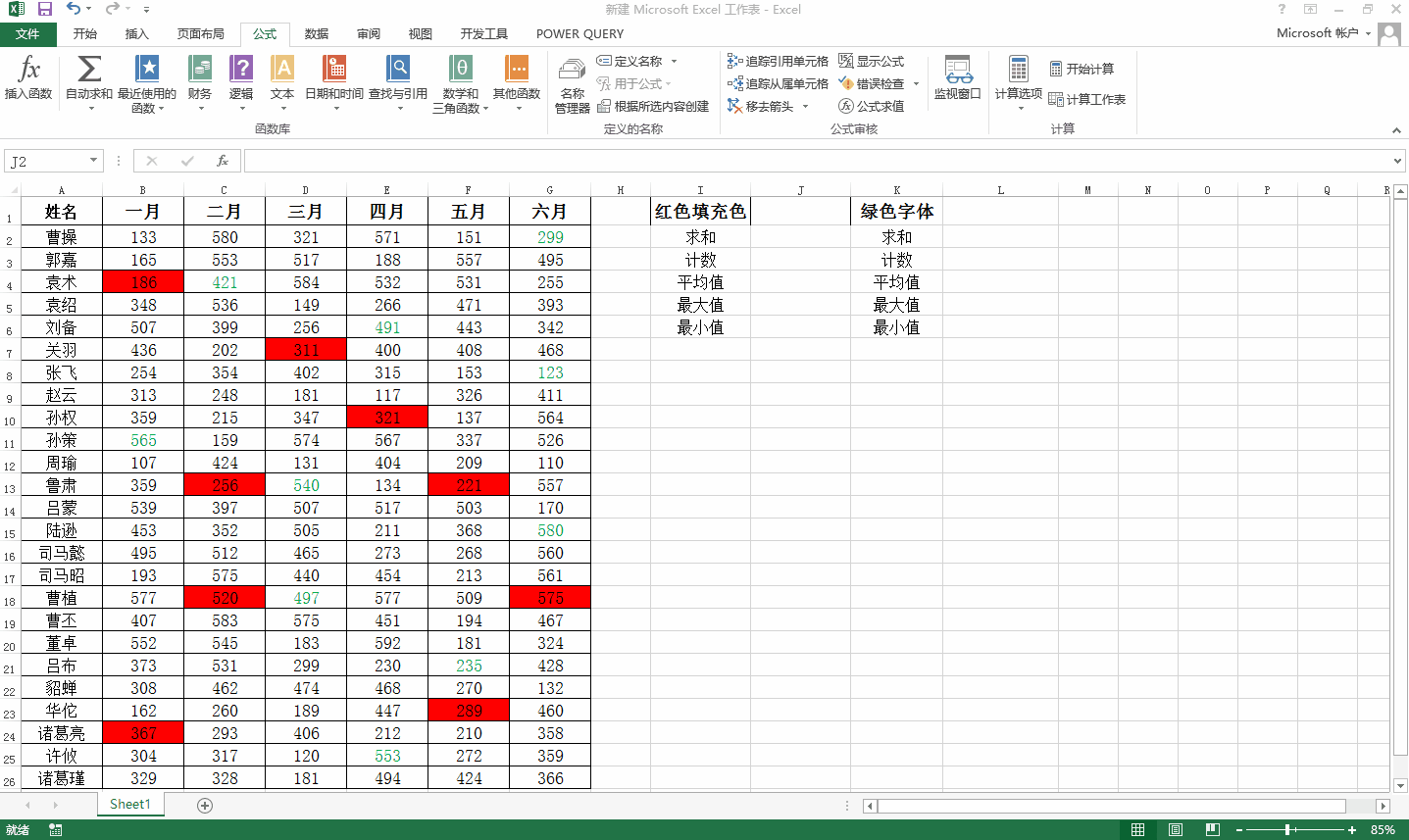
同样的操作,我们选择绿色的字体,也是靠查找功能中的“从单元格选择格式”来实现,我们将其名称定义为“green”,然后在对应的位置进行计算就可以了。
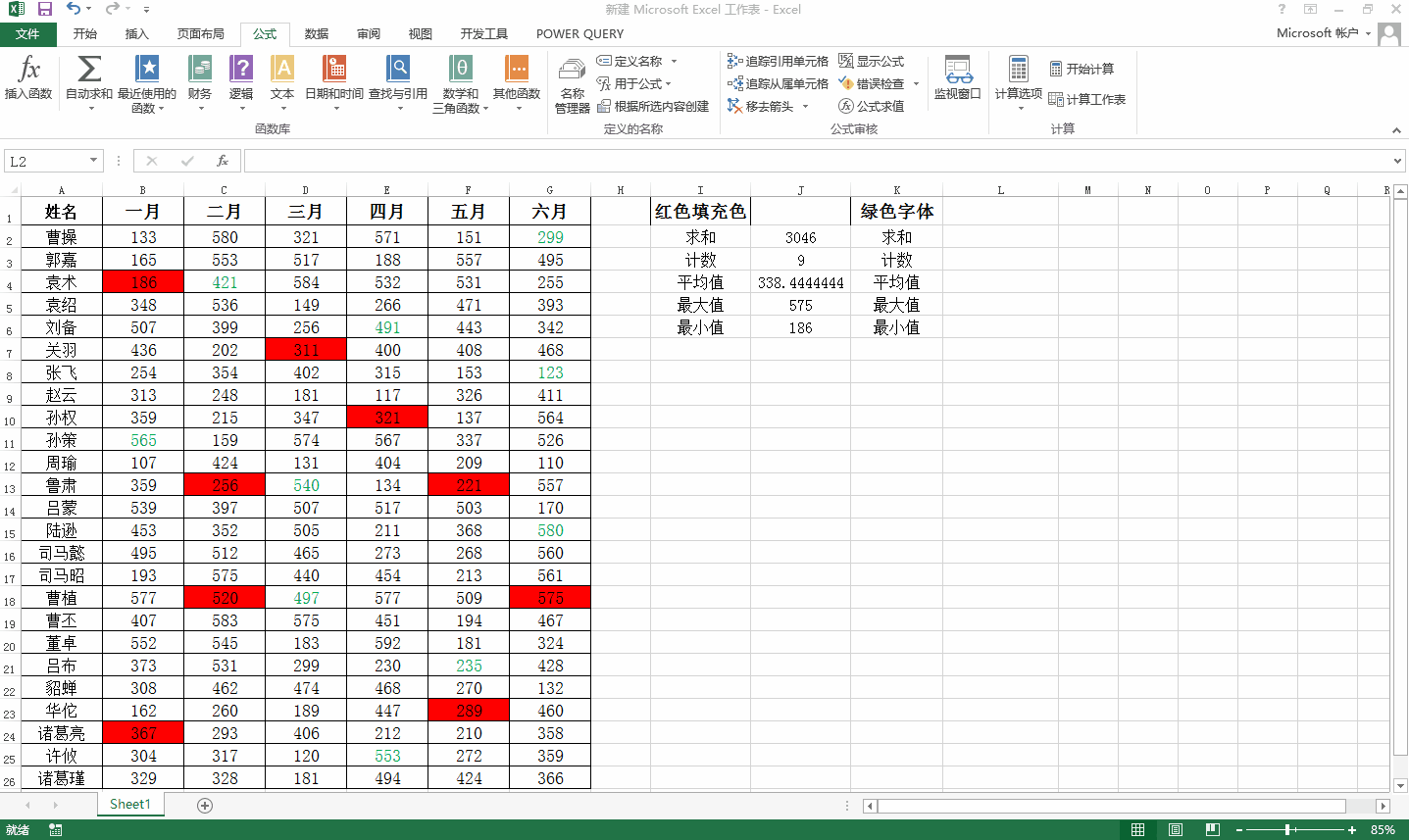
是不是很简单,也让我们对查找功能有了更深的认识哦

 iOS
iOS Android
Android Windows
Windows macOS
macOS